-
Schutzmaßnahmen auf höchster Ebene
-
Grammatikbasierter Schutz vor Befehlseinschleusung für HTML-Payload
-
Regeln zur Entspannung und Ablehnung von HTML-SQL-Einschleusungsangriffen
-
Unterstützung benutzerdefinierter Keywords für HTML-Nutzlast
-
This content has been machine translated dynamically.
Dieser Inhalt ist eine maschinelle Übersetzung, die dynamisch erstellt wurde. (Haftungsausschluss)
Cet article a été traduit automatiquement de manière dynamique. (Clause de non responsabilité)
Este artículo lo ha traducido una máquina de forma dinámica. (Aviso legal)
此内容已经过机器动态翻译。 放弃
このコンテンツは動的に機械翻訳されています。免責事項
이 콘텐츠는 동적으로 기계 번역되었습니다. 책임 부인
Este texto foi traduzido automaticamente. (Aviso legal)
Questo contenuto è stato tradotto dinamicamente con traduzione automatica.(Esclusione di responsabilità))
This article has been machine translated.
Dieser Artikel wurde maschinell übersetzt. (Haftungsausschluss)
Ce article a été traduit automatiquement. (Clause de non responsabilité)
Este artículo ha sido traducido automáticamente. (Aviso legal)
この記事は機械翻訳されています.免責事項
이 기사는 기계 번역되었습니다.책임 부인
Este artigo foi traduzido automaticamente.(Aviso legal)
这篇文章已经过机器翻译.放弃
Questo articolo è stato tradotto automaticamente.(Esclusione di responsabilità))
Translation failed!
Unterstützung benutzerdefinierter Keywords für HTML-Nutzlast
Ab NetScaler Version 13.1 Build 27.xx können Sie Schlüsselwörter Ihrer Wahl hinzufügen und überprüfen, ob diese konfigurierten Schlüsselwörter in der HTML-Payload vorhanden sind.
Für SQL- und Befehlseinschleusung gibt es einen vordefinierten Satz von Schlüsselwörtern oder Mustern, nach denen in den eingehenden Anforderungen gesucht wird. Diese vordefinierten Schlüsselwortsätze decken möglicherweise nicht alle Schlüsselwörter gemäß Ihren Anforderungen ab und können zu einer Erhöhung der Anzahl von Fehlalarmen führen. Mit dieser Funktion können Sie Schlüsselwörter hinzufügen, die bei den Einschleusungsschutzprüfungen für SQL und Befehle nicht behandelt werden, und somit die Fehlalarme reduzieren
Nach dem Hinzufügen der Schlüsselwörter können Sie die NetScaler-Appliance so konfigurieren, dass sie überprüft, ob die hinzugefügten Schlüsselwörter in den eingehenden Anforderungen erkannt werden. Anschließend können Sie die NetScaler-Appliance für eine der folgenden Aktionen konfigurieren:
- Keine — Es werden keine Maßnahmen ergriffen. Diese Aktion ist die Standardeinstellung.
- Protokoll — Protokolliert alle Anfragen, die mit der URL übereinstimmen und die konfigurierten Schlüsselwörter haben.
- Blockieren — Blockieren Sie alle Anfragen, die der URL entsprechen und die konfigurierten Schlüsselwörter haben.
- Statistiken — Erhöhen Sie den Protokollzähler für jede Anforderung, die mit der URL übereinstimmt und die konfigurierten Schlüsselwörter enthält.
Hinzufügen benutzerdefinierter Schlüsselwörter mit der CLI
Das Hinzufügen eines benutzerdefinierten Schlüsselworts über die CLI umfasst die folgenden Schritte:
-
Konfigurieren Sie ein Firewallprofil für Webanwendungen und definieren Sie eine Aktion, wenn das benutzerdefinierte Schlüsselwort in der eingehenden Anforderung erkannt wird.
set appfw profile <profile-name> –blockKeywordAction (block | log | stats | none) <!--NeedCopy-->Standardmäßig ist -blockKeywordAction auf none gesetzt.
Beispiel:
set appfw profile test_profile -blockKeywordAction none <!--NeedCopy--> -
Binden Sie das Firewallprofil der Webanwendung mit Ihren benutzerdefinierten Schlüsselwörtern.
bind appfw profile <profile_name> -blockKeyword <keyword_name> -BlockKeywordType <literal|PCRE > -fieldName <field_name> -formURL <URL> -isFieldNameRegex <REGEX|NOTREGEX> -state <enable/disable> -comment <text> <!--NeedCopy-->Beispiel:
Um blockword als benutzerdefiniertes Schlüsselwort hinzuzufügen und es an test_profile zu binden, führen Sie den folgenden Befehl aus:
bind appfw profile test_profile -blockKeyword "blockword" BlockKeywordType literal -fieldName "firstname" -formURL "/signup.php" -state enable <!--NeedCopy-->Hinweis:
Sie können eine URL oder einen FQDN in den URL-Parameter eingeben. Der FQDN unterstützt sowohl das HTTP- als auch das HTTPS-Protokoll.
Hinzufügen von benutzerdefinierten Schlüsselwörtern über die GUI
- Navigieren Sie zu Sicherheit > NetScaler Web App Firewall-Profil > Profile.
- Wählen Sie ein Profil aus und klicken Sie auf Bearbeiten.
- Gehen Sie zum AbschnittErweiterte Einstellungenund klicken Sie auf Regeln ablehnen.
- Wählen Sie Keyword blockieren und klicken Sie auf Bearbeiten
- Klicken Sie auf Hinzufügen und legen Sie die folgenden Parameter fest:
- Aktivieren
- Schlüsselwort blockieren
- Keyword-Typ blockieren
- Feldname
- URL
- Ist Regex
- Anmerkungen
- Ressourcen-ID:
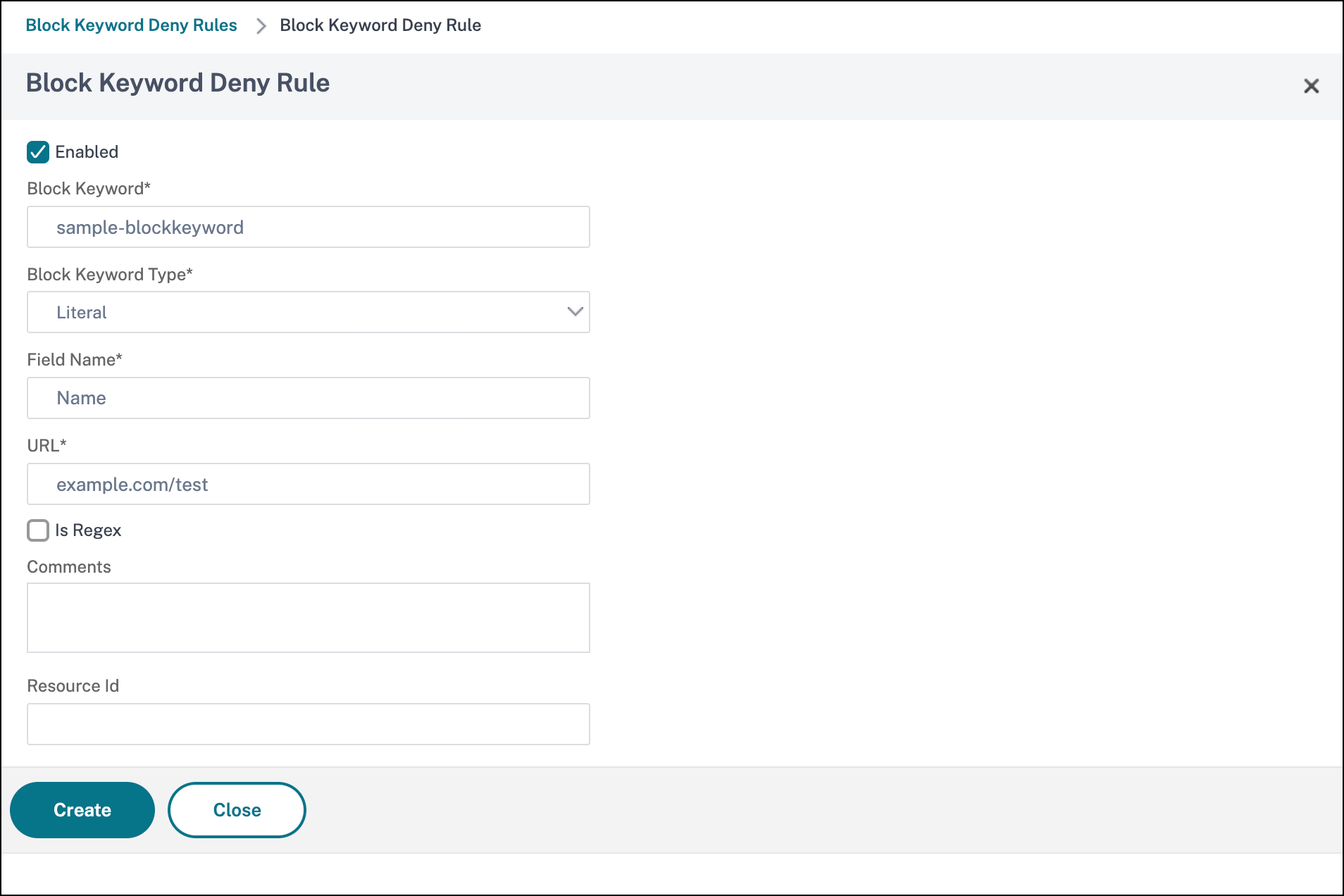
- Klicken Sie auf Erstellen. Das benutzerdefinierte Schlüsselwort, das Sie hinzugefügt haben, wird auf der Seite Regeln zum Blockieren von Schlüsselwörtern aufgeführt.
- Gehen Sie zum Abschnitt Erweiterte Einstellungen und klicken Sie auf Sicherheitsüberprüfungen.
- Wählen Sie Schlüsselwort blockieren und klicken Sie auf Aktionseinstellungen.
- Wählen Sie die erforderlichen Aktionen aus und klicken Sie auf OK.
Zeigen Sie benutzerdefinierte Schlüsselwort-Statistiken mit der CLI an
Um die Statistiken über benutzerdefinierte Schlüsselwörter anzuzeigen, geben Sie an der Eingabeaufforderung den folgenden Befehl ein:
stat appfw profile <profile name>
<!--NeedCopy-->
Beispiel
stat appfw profile test_profile
<!--NeedCopy-->
Anzeigen benutzerdefinierter Keyword-Statistiken über die GUI
-
Navigieren Sie zu Sicherheit > NetScaler Web App Firewall > Profile.
-
Wählen Sie im Detailbereich ein Web App Firewall-Profil aus und klicken Sie auf Statistiken. Auf der Seite mit denNetScaler Web App Firewall-Statistikenwerden die Details zu benutzerdefiniertem Schlüsselwortverkehr und Verstößen angezeigt.
-
Sie können die Tabellarische Ansicht wählen oder zur grafischen Ansicht wechseln, um die Daten in einem tabellarischen oder grafischen Format anzuzeigen.
Teilen
Teilen
This Preview product documentation is Cloud Software Group Confidential.
You agree to hold this documentation confidential pursuant to the terms of your Cloud Software Group Beta/Tech Preview Agreement.
The development, release and timing of any features or functionality described in the Preview documentation remains at our sole discretion and are subject to change without notice or consultation.
The documentation is for informational purposes only and is not a commitment, promise or legal obligation to deliver any material, code or functionality and should not be relied upon in making Cloud Software Group product purchase decisions.
If you do not agree, select I DO NOT AGREE to exit.